Время от времени может возникнуть необходимость полностью очистить все данные с iPhone. Это может понадобиться, например, перед продажей устройства или для восстановления его исходной конфигурации. В этой статье мы расскажем, как удалить все данные с iPhone и обеспечить безопасность ваших личных сведений.
Перед тем как начать удаление данных, важно создать резервную копию iPhone. Так вы сможете сохранить все свои важные файлы, фотографии, контакты и другую информацию. Для создания резервной копии можно воспользоваться iCloud или iTunes. Процесс создания резервной копии подробно описан на официальном сайте Apple.
Когда резервная копия готова, можно приступать к удалению данных с iPhone. Существует несколько способов сделать это. Во-первых, вы можете использовать функцию "Стереть содержимое и настройки" в меню "Общие" в настройках вашего устройства. Этот метод самый простой и быстрый, но он может занять больше времени, особенно если ваши данные занимают много места.
Примечание: перед тем как удалить данные, убедитесь, что ваш iPhone подключен к Wi-Fi и заряжен не менее чем на 50%.
Во-вторых, вы можете использовать функцию "Восстановить" в iTunes. Для этого потребуется подключить iPhone к компьютеру и запустить iTunes. В разделе "Устройства" выберите свое устройство и нажмите кнопку "Восстановить". iTunes удалит все данные с iPhone и установит последнюю версию программного обеспечения, доступную для вашей модели устройства.
После завершения процесса удаления данных, ваш iPhone будет иметь "чистую" операционную систему, а все ваши личные файлы и информация будут безвозвратно удалены. Будьте осторожны при удалении данных, поскольку их восстановление станет невозможным. Если вы хотите использовать iPhone снова, следуйте инструкциям по установке и настройке устройства, которые появятся после завершения удаления данных.
Резервное копирование данных
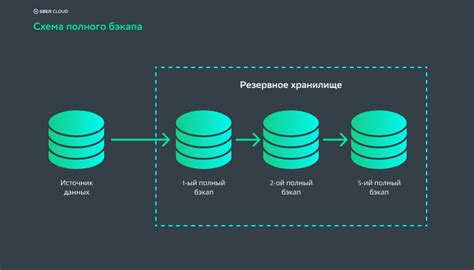
Прежде чем удалить все данные с iPhone, рекомендуется сделать резервную копию всех важных файлов и настроек. Резервное копирование позволяет сохранить все ваши контакты, фотографии, сообщения, приложения и другие данные на вашем компьютере или в облачном хранилище.
Существуют несколько способов создать резервную копию данных на iPhone. Вы можете использовать iTunes или iCloud для этой цели.
Чтобы создать резервную копию данных с использованием iTunes, следуйте этим шагам:
1. Подключите iPhone к компьютеру с помощью USB-кабеля.
2. Запустите iTunes, если он не запускается автоматически.
3. В окне iTunes выберите ваш iPhone.
4. Перейдите на вкладку "Резервное копирование".
5. Выберите "Создать резервную копию сейчас".
6. Дождитесь завершения процесса резервного копирования.
Чтобы создать резервную копию данных с использованием iCloud, выполните следующие действия:
1. Подключите iPhone к Wi-Fi сети.
2. Настройте учетную запись iCloud, если еще не настроена.
3. На iPhone перейдите в "Настройки" > "Ваше имя" > "iCloud".
4. Включите опцию "iCloud Резервное копирование".
5. Нажмите "Создать резервную копию сейчас".
6. Дождитесь завершения процесса резервного копирования.
При необходимости вы всегда сможете восстановить данные с резервной копии на вашем iPhone. Опция резервного копирования позволяет вам беспрепятственно удалять все данные со своего устройства, зная, что вы сможете восстановить их позже.
Отключение учетной записи iCloud
Чтобы отключить учетную запись iCloud, выполните следующие шаги:
- Откройте настройки на вашем iPhone и нажмите на ваше имя в верхней части экрана.
- Прокрутите вниз и нажмите на кнопку "Выйти из учетной записи".
- В появившемся окне подтвердите ваш выбор, нажав на кнопку "Выйти из учетной записи" еще раз.
- Вас могут попросить ввести пароль от вашей учетной записи iCloud. Введите пароль и нажмите на кнопку "Выйти".
После выполнения этих шагов ваш iPhone будет отключен от вашей учетной записи iCloud, и все данные, связанные с вашей учетной записью, будут удалены с вашего устройства.
Важно: Перед отключением учетной записи iCloud убедитесь, что вы сделали резервную копию всех важных данных. В противном случае вы можете потерять доступ к важной информации или файлам.
Обратите внимание, что отключение учетной записи iCloud не удалит данные с iCloud-серверов. Чтобы удалить данные полностью, вам необходимо выполнить все шаги в данном руководстве.
Выйти из учетной записи iTunes
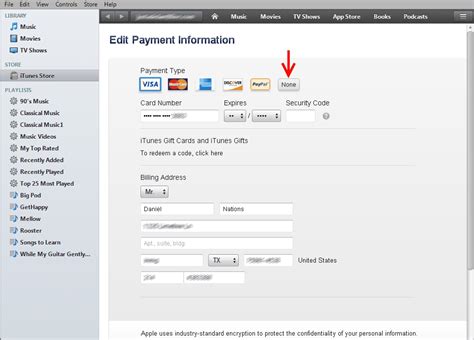
Чтобы полностью удалить все данные с iPhone, необходимо также выйти из своей учетной записи iTunes. Это важный шаг, который поможет защитить вашу личную информацию и предотвратить доступ к вашим покупкам и файлам на устройстве.
Для выхода из учетной записи iTunes на iPhone выполните следующие шаги:
| Шаг 1 | Откройте приложение "Настройки" на вашем iPhone. |
| Шаг 2 | Прокрутите вниз и нажмите на вашу учетную запись, которая содержит ваше имя и фотографию. |
| Шаг 3 | В открывшемся меню нажмите на кнопку "Выйти из учетной записи". |
| Шаг 4 | Введите пароль вашей учетной записи iTunes, если вам потребуется подтверждение. |
| Шаг 5 | Нажмите на кнопку "Выйти" для подтверждения выхода из учетной записи iTunes. |
После выполнения этих шагов вы успешно выйдете из учетной записи iTunes на вашем iPhone. Помните, что выход из учетной записи iTunes также приведет к отключению Apple Pay, iCloud и других сервисов, связанных с этой учетной записью. Если вы планируете использовать свое устройство повторно или передать его другому пользователю, рекомендуется также стереть все данные с iPhone, чтобы обеспечить безопасность ваших личных данных и предотвратить их утечку.








